วิธีสร้างเรื่องราวใน Facebook

การสร้างเรื่องราวใน Facebook สามารถสนุกสนานมาก นี่คือวิธีการที่คุณสามารถสร้างเรื่องราวบนอุปกรณ์ Android และคอมพิวเตอร์ของคุณได้.
การตัดสินใจเล่นวิดีโออัตโนมัติในไทม์ไลน์ของ Facebook ทำให้ผู้ใช้หลายคนไม่พอใจ ไม่เพียงแต่จะใช้ข้อมูลมากขึ้นหากคุณใช้อุปกรณ์เคลื่อนที่เท่านั้น แต่ยังใช้พื้นที่และเบี่ยงเบนความสนใจจากรายการอื่นๆ ที่คุณอาจต้องการดู
โชคดีที่มีบางสิ่งที่คุณสามารถทำได้เพื่อป้องกันไม่ให้วิดีโอเล่นบน Facebook โดยอัตโนมัติ เรามีบทช่วยสอนสำหรับการปิดใช้งานการเล่นวิดีโออัตโนมัติใน Chrome สำหรับเดสก์ท็อป และแอพ Facebook สำหรับ iPhone และ Android
หากคุณใช้ Google Chrome บนคอมพิวเตอร์เดสก์ท็อป Windows, Linux หรือ Mac คุณสามารถปิดใช้งานการเล่นอัตโนมัติสำหรับปลั๊กอินได้โดยใช้ขั้นตอนเหล่านี้:
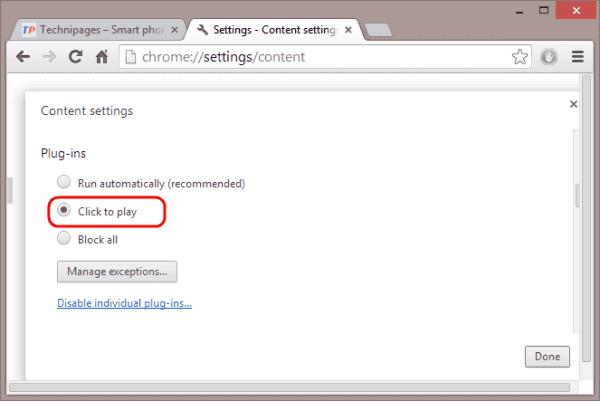
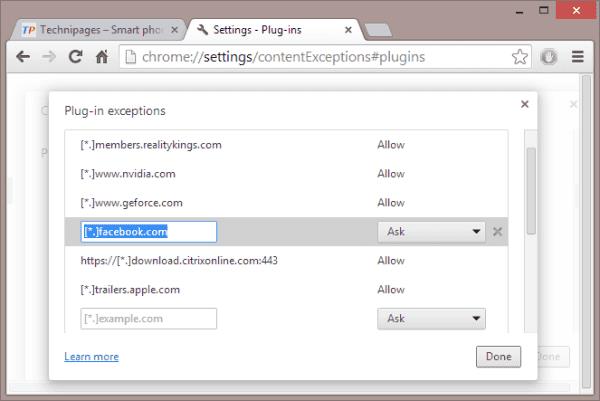
วิดีโอบน Facebook จะไม่เล่นใน Google Chrome โดยอัตโนมัติอีกต่อไปหลังจากเปลี่ยนการตั้งค่านี้
เปิดแอพ Facebook
เลือก ไอคอน" เมนู "
เลื่อนลงและเลือก " การตั้งค่าแอป "
แตะ " เล่นอัตโนมัติ "
เลือก " ไม่เล่นวิดีโออัตโนมัติ "
เปิดแอพ Facebook
เลือก “ เพิ่มเติม ” ที่มุมล่างขวาของหน้าจอ
เลื่อนลงแล้วแตะ " การตั้งค่า "
เลือก " การตั้งค่าบัญชี "
เลือก “ วิดีโอและภาพถ่าย “
เลือก " เล่นอัตโนมัติ "
เลือก " ไม่เล่นวิดีโออัตโนมัติ "
การสร้างเรื่องราวใน Facebook สามารถสนุกสนานมาก นี่คือวิธีการที่คุณสามารถสร้างเรื่องราวบนอุปกรณ์ Android และคอมพิวเตอร์ของคุณได้.
ในการรายงานผู้หลอกลวงบน Facebook ให้คลิกที่ตัวเลือกเพิ่มเติมและเลือกค้นหาการสนับสนุนหรือรายงานโปรไฟล์ จากนั้นกรอกแบบฟอร์มรายงาน.
เพื่อนใน Facebook ของคุณสามารถเห็นความคิดเห็นทั้งหมดที่คุณเขียนบนโพสต์สาธารณะ ความคิดเห็นใน Facebook ไม่มีการตั้งค่าเกี่ยวกับความเป็นส่วนตัวเฉพาะตัว.
คุณสามารถใช้รายการเพื่อนรู้จักหรือรายการเพื่อนจำกัดใน Facebook เพื่อแชร์ข้อมูลน้อยลงกับคนเฉพาะ.
หากคุณไม่แน่ใจว่าการแสดงผล, การเข้าถึง, และการมีส่วนร่วม คืออะไรบน Facebook โปรดอ่านต่อเพื่อค้นหาคำอธิบายที่ง่ายนี้
หากต้องการหยุดเห็นโพสต์จากกลุ่ม Facebook ให้ไปที่หน้ากลุ่มนั้นและคลิกที่ตัวเลือกเพิ่มเติม จากนั้นเลือกเลิกติดตามกลุ่ม.
ในการสร้างกิจกรรมซ้ำใน Facebook ให้ไปที่หน้าเพจของคุณและคลิกที่กิจกรรม จากนั้นเพิ่มกิจกรรมใหม่และคลิกที่ปุ่มกิจกรรมซ้ำ
หากคุณพบบัญชีหรือหน้าที่ปลอมหรือถูกทำสำเนาบน Facebook ทางที่ดีที่สุดคือการรายงานให้ Meta ทราบ
คุณกำลังพยายามอัปโหลดรูปภาพหรือวิดีโอบน Facebook แต่การอัปโหลดติดอยู่ตลอดไป? เรียนรู้วิธีการแก้ไขการอัปโหลดที่ติดขัดใน Facebook สำหรับ Android.
เพื่อนสนิทคือคนที่คุณต้องการแชร์ทุกอย่างด้วย ในขณะที่คนรู้จักคือคนที่คุณอาจต้องการแชร์น้อยกว่า
เรียนรู้เกี่ยวกับสถานการณ์ที่คุณอาจได้รับข้อความ “บุคคลนี้ไม่พร้อมใช้งานบน Messenger” และวิธีการแก้ไขกับคำแนะนำที่มีประโยชน์สำหรับผู้ใช้งาน Messenger
หากต้องการลบข้อความ Facebook ทั้งสองด้าน ให้แตะข้อความค้างไว้ จากนั้นเลือก ลบ แตะตัวเลือกยกเลิกการส่ง
กำลังคิดที่จะถอนการติดตั้งแอพ Facebook หรือ Messenger จากโทรศัพท์ของคุณใช่หรือไม่? อ่านผลที่ตามมาก่อนที่คุณจะกระโดดเข้ามา
หากคุณสงสัยว่า “Bump” หมายถึงอะไรบน Facebook หรือทำไมคนถึงใช้คำนี้ นี่คือทุกสิ่งที่คุณจำเป็นต้องรู้เกี่ยวกับการใช้ Bump ในโพสต์ของคุณ
ค้นหาความแตกต่างระหว่าง Facebooks Unfriend, Unfollow และ Take a break ในโพสต์นี้ พิจารณาการใช้งานเพื่อนำไปใช้อย่างชาญฉลาด
ค้นหาสาเหตุและการแก้ไขเมื่อไอคอน Facebook Marketplace หายไป ประโยชน์และวิธีการที่ช่วยให้คุณเข้าถึงฟีเจอร์นี้ได้ง่ายดาย
วิธีค้นหาตัวเลือกในการส่งคำแนะนำเพื่อนให้เพื่อนบน Facebook
หากคุณไม่สามารถเยี่ยมชมเพจ Facebook ใดเพจหนึ่งได้เนื่องจากเกิดข้อผิดพลาดในการดึงข้อมูล ให้ออกจากระบบบัญชีของคุณแล้วกลับเข้าสู่ระบบใหม่
เมื่อคุณโพสต์บางอย่างบน Facebook คุณอาจสงสัยว่าใครแชร์โพสต์นั้น นี่คือวิธีดูว่าใครแชร์โพสต์ Facebook ของคุณ.
คำแนะนำเกี่ยวกับการสร้างโพสต์แรกของคุณ การแชร์โพสต์ การจัดการผู้ติดตาม การเปลี่ยนแปลงการตั้งค่า การปรับการแจ้งเตือน และอื่นๆ
การสร้างเรื่องราวใน Facebook สามารถสนุกสนานมาก นี่คือวิธีการที่คุณสามารถสร้างเรื่องราวบนอุปกรณ์ Android และคอมพิวเตอร์ของคุณได้.
เรียนรู้วิธีปิดเสียงวิดีโอที่กวนใจใน Google Chrome และ Mozilla Firefox ด้วยบทแนะนำนี้.
แก้ปัญหาเมื่อ Samsung Galaxy Tab S8 ติดอยู่บนหน้าจอสีดำและไม่เปิดใช้งาน.
บทแนะนำที่แสดงวิธีการสองวิธีในการป้องกันแอพจากการเริ่มต้นใช้งานบนอุปกรณ์ Android ของคุณเป็นการถาวร.
บทแนะนำนี้จะแสดงวิธีการส่งต่อข้อความจากอุปกรณ์ Android โดยใช้แอป Google Messaging.
คุณมี Amazon Fire และต้องการติดตั้ง Google Chrome บนมันหรือไม่? เรียนรู้วิธีติดตั้ง Google Chrome ผ่านไฟล์ APK บนอุปกรณ์ Kindle ของคุณ.
วิธีการเปิดหรือปิดฟีเจอร์การตรวจสอบการสะกดในระบบปฏิบัติการ Android.
สงสัยว่าคุณสามารถใช้ที่ชาร์จจากอุปกรณ์อื่นกับโทรศัพท์หรือแท็บเล็ตของคุณได้หรือไม่? บทความนี้มีคำตอบให้คุณ.
เมื่อซัมซุงเปิดตัวแท็บเล็ตเรือธงใหม่ มีหลายอย่างที่น่าตื่นเต้นเกี่ยวกับ Galaxy Tab S9, S9+ และ S9 Ultra
คุณชอบอ่าน eBook บนแท็บเล็ต Amazon Kindle Fire หรือไม่? เรียนรู้วิธีเพิ่มบันทึกและเน้นข้อความในหนังสือใน Kindle Fire.























